TweetDeck: Como usar o TweetDeck para gerenciamento do Twitter
Publicados: 2015-03-09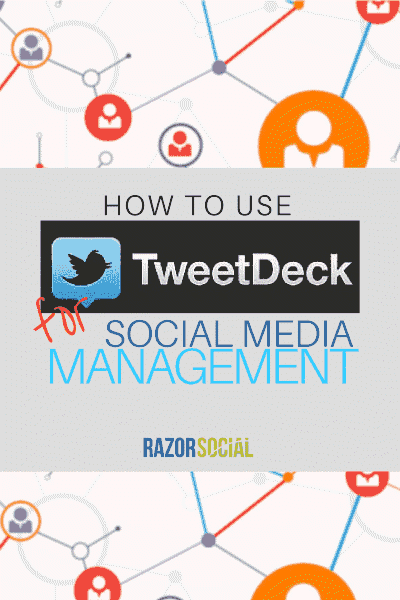 Você está procurando uma maneira de gerenciar várias contas do Twitter gratuitamente usando o Tweetdeck?
Você está procurando uma maneira de gerenciar várias contas do Twitter gratuitamente usando o Tweetdeck?
Quer gerenciar suas redes sociais no seu navegador com notificações e transmissão ao vivo?
Nesse caso, o TweetDeck é uma ferramenta a ser considerada.
TweetDeck é uma ferramenta personalizável que permite gerenciar e organizar um número ilimitado de contas do Twitter e acompanhar listas do Twitter, pesquisas no Twitter, hashtags e muito mais.
Eu pessoalmente uso a Agorapulse para gerenciar todas as minhas contas de mídia social, mas se você precisar começar com algo de graça (e depois atualizar para a Agorapulse), o Tweetdeck é um bom ponto de partida.
O que é TweetDeck?
Agora, vamos começar analisando o que é o TweetDeck e como ele evoluiu ao longo do tempo. TweetDeck é um serviço altamente especializado que oferece aos usuários do Twitter uma maneira abrangente e totalmente gratuita de gerenciar várias contas do Twitter. É uma ferramenta popular que costumava estar disponível como um cliente de desktop, bem como em um navegador da web.
No entanto, o aplicativo TweetDeck para desktop foi retirado em abril de 2016, então os usuários agora devem usá-lo em seu navegador. Os aplicativos TweetDeck para Android e iOS também foram retirados, com a equipe do TweetDeck (de propriedade do Twitter) recomendando os aplicativos nativos do Twitter.
Vários anos atrás, os usuários do aplicativo TweetDeck podiam gerenciar suas contas do Twitter, Facebook, LinkedIn e FourSquare com a ferramenta, mas, quando o Twitter adquiriu o software, isso foi reduzido apenas ao Twitter.
Na época, isso irritou muitos usuários – ninguém quer perder a funcionalidade de sua ferramenta favorita! Mas isso significava que o TweetDeck poderia se concentrar em tornar sua integração com o Twitter tão boa quanto possível. Agora, vamos dar uma olhada em como usar o TweetDeck para gerenciar suas contas do Twitter.
Como usar o TweetDeck
Os usuários do TweetDeck podem twittar, responder, retweetar, favoritar, enviar mensagens diretas e gerenciar e monitorar várias contas e fluxos, tudo em uma única interface. As contas também podem ser seguidas, silenciadas ou bloqueadas, e os usuários podem visualizar os perfis do Twitter, tudo dentro do TweetDeck. Esta é uma maneira eficaz de gerenciar suas contas, depois de encontrar as pessoas certas para seguir no Twitter.
Abaixo de cada tweet, há ícones que facilitam retweetar, responder ou favoritar. Quando você clica nos três pontos à direita, mais opções aparecem.
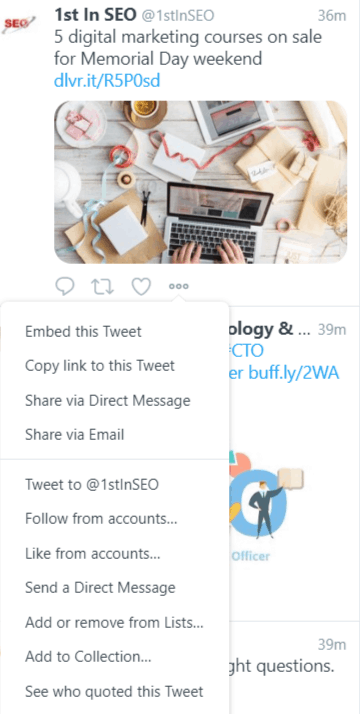
A partir deste menu suspenso, você pode enviar mensagens diretas, adicionar ou remover pessoas de listas, silenciar ou bloquear um usuário, denunciar um tweet, obter um link para o tweet ou obter o código de incorporação para compartilhar o tweet em seu blog.
Ao enviar tweets, você pode adicionar até 4 imagens, e os tweets podem ser programados para serem enviados posteriormente, mesmo que você não esteja online no momento.
Gerenciar várias contas
Um dos maiores benefícios do TweetDeck é que você pode gerenciar várias contas do Twitter.
Para adicionar uma conta do Twitter ao TweetDeck, clique no ícone 'Contas' na parte inferior da coluna à esquerda no TweetDeck.

Clique em 'Vincular outra conta sua' e siga as instruções para autorizar a conta no Twitter.
Nessa interface, você pode ver os detalhes de todas as suas contas conectadas, incluindo números de seguidores e tweets recentes.
Quando você começar a escrever um tweet, todas as contas que você conectou serão exibidas. Você pode selecionar uma conta da qual deseja twittar.
Você também pode seguir outros usuários do Twitter de várias contas ao mesmo tempo. Para fazer isso, veja o perfil deles clicando em seu nome de usuário no TweetDeck.
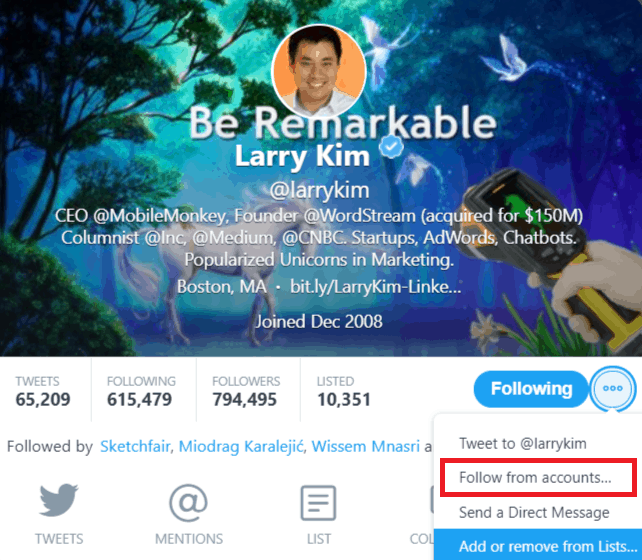
Clique no ícone de três pontos e selecione 'seguir das contas'. A partir daqui, você pode selecionar quais de suas contas do Twitter devem seguir esse perfil.
Transmissão de linha do tempo em tempo real
Um recurso que muitos de nossos comentaristas gostam é a transmissão ao vivo de atualizações nas colunas do TweetDeck.

Você não precisa clicar em 'atualizar' ou rolar para ver as atualizações mais recentes, você pode apenas assistir enquanto as postagens são compartilhadas em tempo real.
Os tweets no GIF acima são tópicos de tendência, então eles estão se movendo muito rapidamente. Se você quiser diminuir a velocidade, role para baixo e você mesmo pode controlar a velocidade.
Se você não gostar do recurso de transmissão ao vivo, também poderá desativá-lo clicando em 'Configurações' no canto inferior esquerdo e desmarcando 'Transmitir tweets em tempo real'.
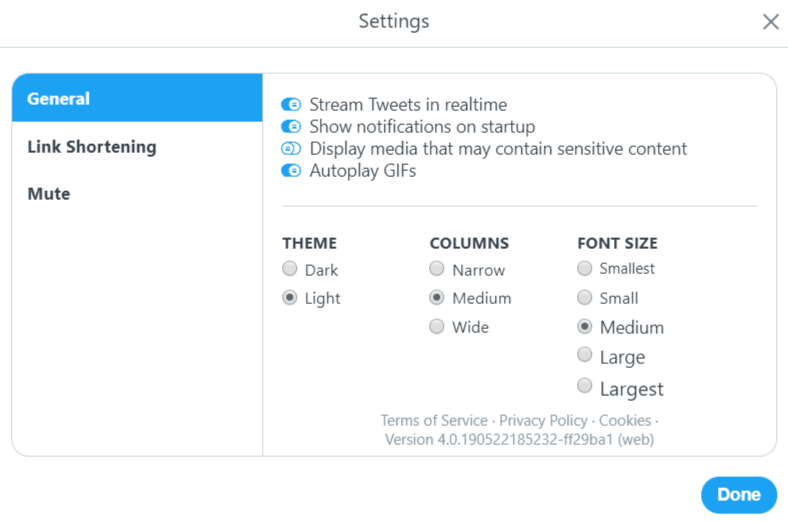
Gerencie várias linhas do tempo, pesquisas, listas, menções e muito mais em colunas
Um dos recursos mais poderosos do TweetDeck é a capacidade de adicionar quantas colunas você quiser. Você pode personalizar essas colunas para garantir que sejam relevantes e úteis.
Para adicionar uma nova coluna no TweetDeck, clique em + Adicionar coluna na parte inferior do menu à esquerda.
Você verá esta tela, que permite escolher o tipo de coluna que deseja adicionar.
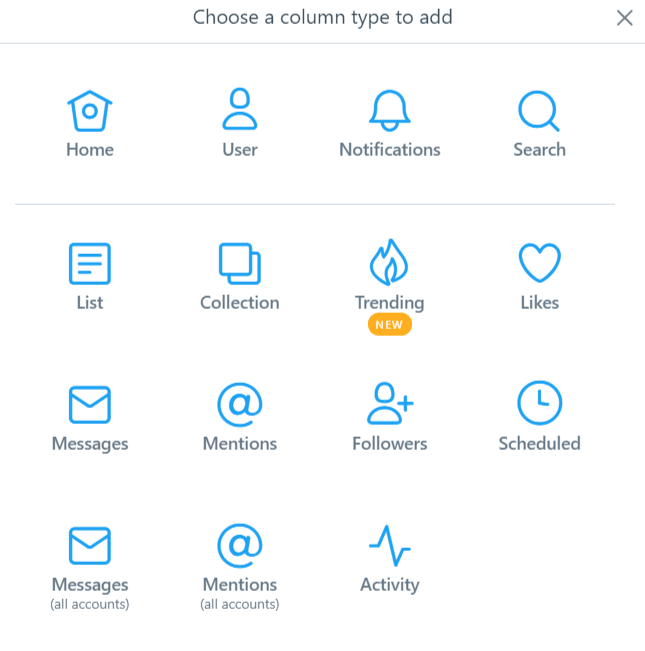
Estes são os tipos de colunas que você pode adicionar:
- Home: mostra o fluxo do Twitter para uma conta específica
- Pesquisa: Insira qualquer termo de pesquisa ou hashtag e esta coluna mostrará todos os resultados correspondentes. Essa é uma ótima maneira de monitorar o Twitter em busca de palavras-chave.
- Notificações: uma coluna de notificações mostra todas as menções, respostas, retuítes, favoritos e novos seguidores de uma conta do Twitter
- Seguidores: esta coluna lista os seguidores de uma conta do Twitter
- Menções: semelhante às notificações, mas mostra apenas as menções e respostas de uma conta
- Mensagens: esta coluna exibe as mensagens diretas de uma conta do Twitter
- Menções (todas as contas): Esta coluna mostra as menções e respostas a todas as contas do Twitter que você conectou ao TweetDeck
- Mensagens (todas as contas): Esta coluna mostra mensagens diretas para todas as contas do Twitter que você conectou ao TweetDeck
- Atividade: mostra mais atividade do que aparece na sua linha do tempo, como os tweets que as pessoas que você segue favoritaram
- Usuário: mostra todos os tweets de uma determinada pessoa ou conta
- Favoritos: mostra os tweets que você marcou como favorito ou com estrela
- Tendências: mostra hashtags, palavras e frases que estão em alta a qualquer momento
- Listas: esta coluna mostra todos os tweets de pessoas em listas específicas do Twitter
- Coleções: mostra os tweets que foram adicionados a uma coleção, que costumava ser chamada de Linha do tempo personalizada
- Agendado: veja todos os tweets que você agendou para datas futuras.
Ao adicionar uma coluna, você pode personalizá-la. Ao clicar no símbolo no canto superior direito da coluna, você pode adicionar instruções extras.

Se você clicar em 'Tweet content', verá as seguintes opções:
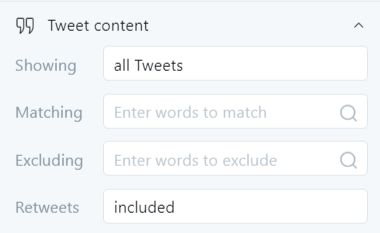
Você pode optar por mostrar:
- Todos os tweets
- Tweets com imagens
- Tweets com vídeos
- Tweets com GIFs
- Tweets com qualquer mídia
- Tweets com links.
Você também pode adicionar palavras-chave que devem ser incluídas ou excluídas e pode excluir ou incluir retuítes.
Em 'Autores de tweets', você pode escolher se todos os usuários, usuários especificados, usuários verificados ou apenas seus próprios tweets devem ser incluídos. Você também pode optar por ver apenas os tweets que mencionam você ou que mencionam outros usuários específicos.
Você pode escolher se deseja receber notificações de áudio ou pop-up quando tiver novos tweets nesta coluna (as notificações devem ser aprovadas em seu navegador) e pode escolher como deseja ver visualizações de imagens e vídeos. E, finalmente, você pode editar a lista do Twitter nesta interface.
Agendar Tweets no TweetDeck
Um dos recursos mais úteis do TweetDeck é a capacidade de agendar tweets para serem enviados posteriormente.
Para fazer isso, clique no botão 'Novo Tweet' no canto superior esquerdo e escreva o tweet que deseja enviar. Você pode clicar em 'Adicionar imagens ou vídeo' se quiser incluir uma imagem ou um vídeo.
Em seguida, clique em 'Agendar Tweet' e role para baixo. Você verá um calendário onde você pode escolher a hora e a data.
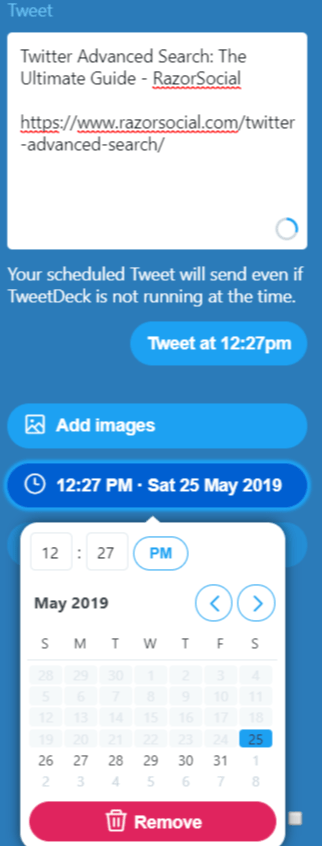
Clique no botão azul 'Tweet on [date]' e seu tweet será enviado naquele momento, esteja você online ou não.
Receba notificações e alertas
Se você quiser garantir que não perca os tweets de suas pessoas favoritas ou postagens usando uma hashtag específica, configure um pop-up ou alerta de áudio nessa coluna. Isso deve ser ativado no seu navegador.
Isso é realmente útil se você quiser garantir que não perca tweets importantes.
Silenciar palavras ou usuários no Twitter
Se você está tentando acompanhar os tweets mais recentes do seu setor, mas todo mundo está twittando sobre Downton Abbey ou o Superbowl, pode ser muito fácil se distrair.
A resposta é 'silenciar' a hashtag #Downton, ou os ofensores mais vocais, no TweetDeck. Você sempre pode ativá-los após o término do programa de TV ou evento esportivo.
Existem duas maneiras de fazer isso:
- Silencie os usuários diretamente de seus tweets clicando nos três pontos abaixo do tweet e selecionando 'Silenciar [usuário] no TweetDeck'.
- Para mais opções, vá para o menu Configurações e selecione 'Silenciar'. Aqui, você pode silenciar usuários (por exemplo, uma conta específica), conteúdo de texto (por exemplo, uma hashtag ou uma palavra específica) ou uma fonte (por exemplo, um bot de horóscopo).
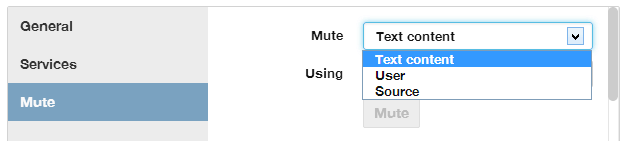
Ser capaz de silenciar usuários e termos-chave ajuda você a gerenciar seu fluxo do Twitter com mais eficiência. Você não precisa deixar de seguir alguém que é ótimo na maioria das vezes, mas realmente irritante durante o The Voice , e você pode se livrar de bots de spam ou tweets automáticos irritantes silenciando-os na fonte.
Use o recurso Teams no TweetDeck para compartilhar uma conta
Com o recurso Teams no TweetDeck, você pode convidar seus colegas para usar a conta da sua empresa sem precisar compartilhar a senha com eles. Como proprietário da conta, você pode conceder a eles acesso à conta como administradores ou colaboradores.
Os membros da sua equipe podem fazer login no TweetDeck com sua própria conta do Twitter e podem usar a conta da equipe visitando a guia Contas. Veja como os papéis são divididos nas equipes do TweetDeck:
- Proprietário : gerencia as configurações de verificação de senha e login e pode convidar outros usuários para acessar a conta como administradores ou colaboradores. O proprietário pode twittar, retweetar e enviar mensagens diretas em nome da conta da equipe, bem como agendar tweets, criar listas e criar coleções.
- Admin : Pode realizar as mesmas ações que o Proprietário, sem poder gerenciar as configurações de senha e login.
- Contribuidor : Direitos limitados a ações em nome da conta da equipe (tweet, retweet, DM, like, agendar tweets, etc.).
Configurar uma equipe no TweetDeck é fácil. Basta fazer login com a conta à qual você está compartilhando acesso, escolher contas na barra de navegação e selecionar essa conta. Em seguida, você precisa digitar o @username do usuário que deseja convidar e clicar em autorizar para convidá-lo para a conta da equipe. Você pode encontrar mais detalhes na ajuda do TweetDeck.
Preços do TweetDeck
Esta é fácil – é grátis. Independentemente de quantas contas do Twitter você gerencia e como você configura, o TweetDeck é totalmente gratuito.
TweetDeck vs Agorapulse
TweetDeck é uma ferramenta muito útil e oferece ótimas funcionalidades, já que é totalmente gratuito. No entanto, quando se trata de gerenciamento de mídia social, prefiro gerenciar todas as minhas contas sob o mesmo teto, algo que a Agorapulse oferece.
Por um preço inicial de US$ 39/mês para 3 contas sociais (mais US$ 15 para cada conta adicional), você pode gerenciar seu Twitter, Facebook, LinkedIn e Instagram a partir de um único painel.
Agora, vamos dar uma olhada rápida em alguns dos recursos da Agorapulse para gerenciamento de contas do Twitter que você não pode obter com o TweetDeck.
Além de habilitar os suspeitos usuais – revisão, retweet, resposta, agendamento de postagem, troca de conta e DMs – a Agorapulse leva a publicação de conteúdo automatizada a um nível totalmente diferente.
Na RazorSocial, obtemos o máximo valor da funcionalidade Fila de Publicação da plataforma. Ele nos permite criar categorias e intervalos de tempo e depois atribuir tweets a essas categorias.
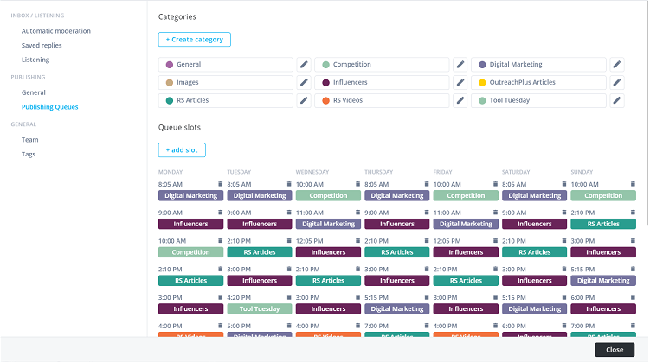
Além disso, podemos fazer upload de um arquivo CSV dos tweets que criamos anteriormente e adicioná-los a uma fila de publicação. Isso nos dá a tranquilidade de que o conteúdo certo está sendo publicado no momento certo e libera muito tempo de nossa equipe para se concentrar em tarefas de maior valor.
Por último, mas não menos importante, a Agorapulse oferece um aplicativo móvel para que você possa gerenciar suas contas do Twitter em qualquer lugar.
Resumo
TweetDeck é uma ferramenta popular de gerenciamento do Twitter que oferece funcionalidades detalhadas para gerenciar uma ou mais contas do Twitter. Espero que este artigo tenha respondido a todas as suas dúvidas sobre como usar o TweetDeck e tirar o máximo proveito desta ferramenta extremamente útil.
Você usa TweetDeck? Você o consideraria como parte do seu pacote de gerenciamento de mídia social? Que tal Agorapulse?
Deixe-nos saber nos comentários!
Imagem cortesia de Shutterstock
